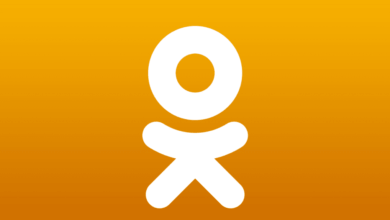چرا بارگیری یوتیوب خیلی کند است؟ 11 نکته برای رفع

وقتی صحبت از پخش ویدئو به میان می آید، یوتیوب ترجیح داده شده است. معمولاً به شما امکان میدهد فیلمها را بدون مشکل تماشا کنید، حتی اگر سرعت بالایی در شبکه ندارید. با این حال، گاهی اوقات ممکن است متوجه شوید که ویدیوها به کندی بارگیری می شوند یا برای مدت طولانی بافر می شوند.
موارد زیادی وجود دارد که می تواند باعث این مشکل شود. ممکن است به دلیل اتصال بد اینترنت، مشکلات روتر/مودم یا بارگذاری بیش از حد سرور YouTube اتفاق بیفتد. گاهی اوقات مرورگر قدیمی یا حافظه پنهان مرورگر نیز می تواند باعث کندی بارگذاری ویدیوهای YouTube شود.
این راهنما برخی از راههای مؤثر برای حل مشکل بارگذاری کند YouTube را مورد بحث قرار میدهد. بخوانید و بررسی کنید.
چرا بارگیری یوتیوب خیلی کند است؟
همانطور که در بالا گفتیم، چندین چیز می تواند این مشکل آهسته بارگذاری یوتیوب را ریشه کن کند. در اینجا چند دلیل رایج در پشت آن وجود دارد:
- اتصال کند اینترنت یا مشکلات روتر.
- سرور یوتیوب بیش از حد بارگیری شده است.
- مرورگر قدیمی یا خراب.
- مشکلات کش مرورگر و کوکی ها.
- افزونه ها یا افزونه های معیوب روی مرورگر شما نصب شده است.
از آنجایی که اینها دلایل رایج بارگذاری کند ویدیوهای YouTube هستند، حل این موارد به شما کمک می کند این مشکل را برطرف کنید. مراحل عیب یابی توصیه شده در زیر را بررسی کنید.
ارتباط اینترنت خود را بررسی کنید
مشکل بارگیری کند YouTube عمدتاً به دلیل اتصال ضعیف اینترنت رخ می دهد. اگر نمی دانید، حداقل یک اتصال با سرعت 500 کیلوبیت بر ثانیه تا 1 مگابیت در ثانیه برای تماشای روان ویدیوهای YouTube مورد نیاز است. سرعت اینترنت خود را بررسی کنید و اگر متوجه شدید که سرعت آن کم است، مراحل زیر را برای سریعتر کردن آن امتحان کنید:
- اگر از Wi-Fi استفاده می کنید، سعی کنید نزدیک روتر باشید یا کابل شبکه را وصل کنید.
- دستگاه های غیر ضروری را از شبکه Wi-Fi جدا کنید.
- روتر خود را دوباره راه اندازی کنید.
اگر اتصال شبکه همچنان کند است، باید با ارائه دهنده اتصال اینترنت خود تماس بگیرید. همچنین، باید سرعت شبکه را ارتقا دهید.
تغییراتی در URL ایجاد کنید
ممکن است مسخره به نظر برسد، اما کمک می کند! این برای بسیاری از کاربران کار کرده است، بنابراین فقط آن را امتحان کنید. ویدیوی YouTube را که میخواهید در هر مرورگری تماشا کنید باز کنید. در نوار آدرس، www را از URL جایگزین کرده و آن را با ca تغییر دهید. به عنوان مثال، اگر URL ویدیوی YouTube این است -"https://www.youtube.com/watch?v=Kb8CW3axqRE"
شما باید www را با ca جایگزین کنید، https://ca.youtube.com/watch?v=Kb8CW3axqRE
کیفیت ویدیو را تغییر دهید
به طور معمول، YouTube کیفیت ویدیو را بسته به قابلیت اتصال شبکه شما تنظیم می کند. در صورت کندی شبکه، کیفیت را به پیکسل های پایین تری کاهش می دهد. با این حال، اگر به صورت دستی کیفیت ویدیو را روی وضوح بالاتر تنظیم کرده باشید، ممکن است YouTube بهطور خودکار آن را هنگامی که اتصال ضعیف شود تغییر ندهد. این باعث بافر می شود و برای خلاص شدن از شر آن، باید وضوح ویدیو را به صورت دستی کاهش دهید.
در اینجا نحوه انجام آن آورده شده است:
- هر ویدیوی YouTube را از برنامه یا مرورگر باز کنید.
- روی نماد تنظیمات/دنده در گوشه سمت راست پایین ویدیوی YouTube کلیک کنید.
- کیفیت را از منو انتخاب کنید و سپس وضوح کمتری را انتخاب کنید.

اگر مشکل شبکه کند است، ویدیو باید اکنون پخش شود. اگر ویدیو همچنان بافر است، به مراحل بعدی ادامه دهید.
پاک کردن حافظه پنهان مرورگر
هنگامی که برای اولین بار از یک وب سایت بازدید می کنید، مرورگرهای وب داده های مرور و حافظه پنهان را ذخیره می کنند. این کمک می کند تا در بازدید بعدی وب سایت سریعتر بارگیری شود. با این حال، گاهی اوقات مرورگر ممکن است حافظه نهان را بیش از حد ذخیره کند، که می تواند وب سایت هایی مانند YouTube را به جای سریع کردن آنها کند کند. در این مورد، شما باید داده های کش را از بین ببرید.
در اینجا نحوه پاک کردن کش در مرورگرهای کروم و فایرفاکس آورده شده است:
کروم
- منو را با فشار دادن دکمه سمت راست بالا و رفتن به تنظیمات باز کنید.
- حالا از گزینه های سمت چپ گزینه Privacy and Security را انتخاب کنید.
- روی Clear browsing data فشار دهید و کادرهای مربوطه را علامت بزنید.
- محدوده زمانی (همه زمان) را انتخاب کرده و دکمه پاک کردن را فشار دهید.

فایرفاکس
- منو را با فشار دادن دکمه در گوشه بالا سمت راست باز کنید.
- به Options رفته و سپس Privacy & Security را از پنل سمت چپ باز کنید.
- به پایین بروید تا کوکی ها و داده های سایت را پیدا کنید و سپس پاک کردن داده ها را فشار دهید.
- اکنون یک کادر محاوره ای ظاهر می شود. مطمئن شوید که تمام کادرها علامت گذاری شده اند.
- برای تکمیل عملیات، کلید را فشار دهید.

مرورگر وب خود را به روز کنید
یک مرورگر قدیمی میتواند بر تجربه مرور شما تأثیر بگذارد و همچنین میتواند باعث کند بارگذاری ویدیوی YouTube به کندی انجام شود. بنابراین همیشه سعی کنید مرورگر را به آخرین نسخه به روز نگه دارید.
در اینجا نحوه به روز رسانی مرورگر خود در رایانه آورده شده است:
- منوی مرورگر خود را باز کنید.
- سپس از منو به بخش Help بروید.
- «درباره گزینه Firefox/Chrome» را پیدا کرده و باز کنید.
- اگر مرورگر قبلاً به آخرین نسخه به روز نشده باشد، می توانید در پنجره جدید آن را به روز کنید.

برگه های مرورگر استفاده نشده را ببندید
اگر تعداد زیادی برگه را به طور همزمان در مرورگر باز نگه دارید، ممکن است با از بین بردن رایانه، تجربه مرور شما را مختل کند. چندین تب مرورگر نیز می توانند با مصرف بخشی از سرعت اینترنت، ویدیوی YouTube را کاهش دهند. بنابراین برای لذت بردن از یک تجربه پخش ویدیویی روانتر، برگه های تنبل را ببندید.
افزونه های مرور را غیرفعال کنید
برنامههای افزودنی مرورگر گاهی اوقات میتوانند با یوتیوب تداخل داشته باشند و ویدیو را به کندی بارگذاری کنند. اگر هنگام تماشای ویدیوهای یوتیوب با مشکل مواجه هستید، افزونه های مرورگر را غیرفعال کنید. در اینجا نحوه غیرفعال کردن افزونه ها آورده شده است:
- ابتدا تنظیمات مرورگر را باز کنید و سپس به Extensions بروید.
- سپس، نوار ضامن را در زیر افزونه فشار دهید تا غیرفعال شود.
- این کار را برای همه پسوندهایی که در لیست می بینید انجام دهید.

به دنبال VPN بروید
VPN گاهی اوقات می تواند به افزایش سرعت یوتیوب کمک کند. به خصوص اگر یوتیوب به دلیل محدودیت توسط دولت یا ISP کند باشد، برنامه های VPN می توانند محدودیت را دور بزنند و به شما اجازه دهند ویدیوها را به آرامی تماشا کنید. با پنهان کردن مکان واقعی، یک مکان مجازی به شما اختصاص می دهد. از آنجایی که به سرور دیگری متصل خواهید شد، ممکن است تجربه روان تری با VPN داشته باشید.
NordVPN را به صورت رایگان امتحان کنید
آدرس های CDN را غیرفعال کنید
معمولاً ویدیوهای یوتیوب از CDN (شبکه تحویل محتوا) به جای سرور YouTube پخش می شوند. CDN گاهی اوقات توسط ISP تحت فشار قرار می گیرد، و این باعث می شود ویدیوها به کندی بارگیری شوند. می توانید آدرس CDN را غیرفعال کنید. در اینجا نحوه انجام این کار آمده است:
مرحله 1: Command Prompt را در نوار جستجو بنویسید و آن را به عنوان مدیر از نتیجه اجرا کنید.
مرحله 2: متن داده شده را در CMD کپی و پیست کنید:
netsh advfirewall firewall add rule name=”YouTubeTweak” dir=in action=block remoteip=173.194.55.0/24,206.111.0.0/16 enable=yes
مرحله 3: پس از وارد کردن متن، Enter را زده و منتظر بمانید تا پردازش شود. پس از اتمام کار، CMD را ببندید و کامپیوتر را مجددا راه اندازی کنید.
سرورهای یوتیوب را بررسی کنید
گاهی اوقات کندی بارگذاری می تواند توسط خود YouTube ایجاد شود. به خصوص اگر مشکلی در سرور YouTube وجود داشته باشد، ممکن است ویدیو به کندی بارگیری شود یا اصلاً بارگیری نشود. سایتهایی مانند DownDetector به شما امکان میدهند مشکلی با YouTube را بررسی و تأیید کنید.
استفاده از YouTube Premium را امتحان کنید
اگر هیچ یک از روش های بالا برای شما کار نمی کند، از YouTube Premium استفاده کنید. اگرچه دارای برچسب قیمتی است، اما به شما امکان می دهد ویدیوهای YouTube را برای تماشای آفلاین بارگیری کنید. علاوه بر این، می توانید از برخی عملکردهای انحصاری که در نسخه رایگان موجود نیستند، لذت ببرید.
اگر نمیخواهید YouTube Premium را با هزینههای ماهانه خریداری کنید، میتوانید از ابزارهای شخص ثالث مانند دانلود فیلم آنلاین. این یک برنامه قابل اعتماد است که به شما امکان می دهد ویدیوهای YouTube را با وضوح بالا دانلود کنید.
در اینجا نحوه نصب Online Video Downloader و استفاده از آن برای دانلود ویدیوهای YouTube آورده شده است:
مرحله 1: انجام دهیدنسخه مناسب برای کامپیوتر خود را دانلود کنید. نصب را کامل کنید و برنامه را روی رایانه شخصی خود باز کنید.

مرحله 2: اکنون YouTube را باز کنید و پیوند ویدیویی را که می خواهید تماشا کنید کپی کنید.

مرحله 3: به دانلودر آنلاین ویدیو برگردید و روی دکمه «+ چسباندن URL» کلیک کنید. اکنون می توانید وضوح تصویر را از پنجره گفتگوی جدید انتخاب کنید.

مرحله 4. "دانلود" را فشار دهید. خودشه. ویدیوی شما ظرف مدتی دانلود خواهد شد.

نتیجه
امیدواریم راهنمای بالا به شما کمک کند مشکل بارگذاری کند یوتیوب را حل کنید. اگر نمیخواهید با امتحان کردن همه این روشها سختیهای خود را تحمل کنید، استفاده از آن را به شما توصیه میکنیم دانلود فیلم آنلاین به سادگی. حتی نسخه آزمایشی این برنامه به شما امکان می دهد ویدیوهای با کیفیت بالا را تنها با چند کلیک دانلود کنید.
این پست چقدر مفید بود؟
روی یک ستاره کلیک کنید تا امتیاز دهید!
میانگین امتیاز / 5 تعداد رای: